Nastavení bezpečnosti Windows 10
Podle společnosti Microsoft operační systém Windows 10 poskytuje malým podnikům stejnou úroveň bezpečnosti a kontroly jako velké podniky. Dodává se s automatickými aktualizacemi systému, vestavěnou antivirovou ochranou a dalšími funkcemi. Můžete zobrazit a spravovat nastavení zabezpečení a ochrany osobních údajů v operačním systému v ovládacím panelu Nastavení systému Windows.
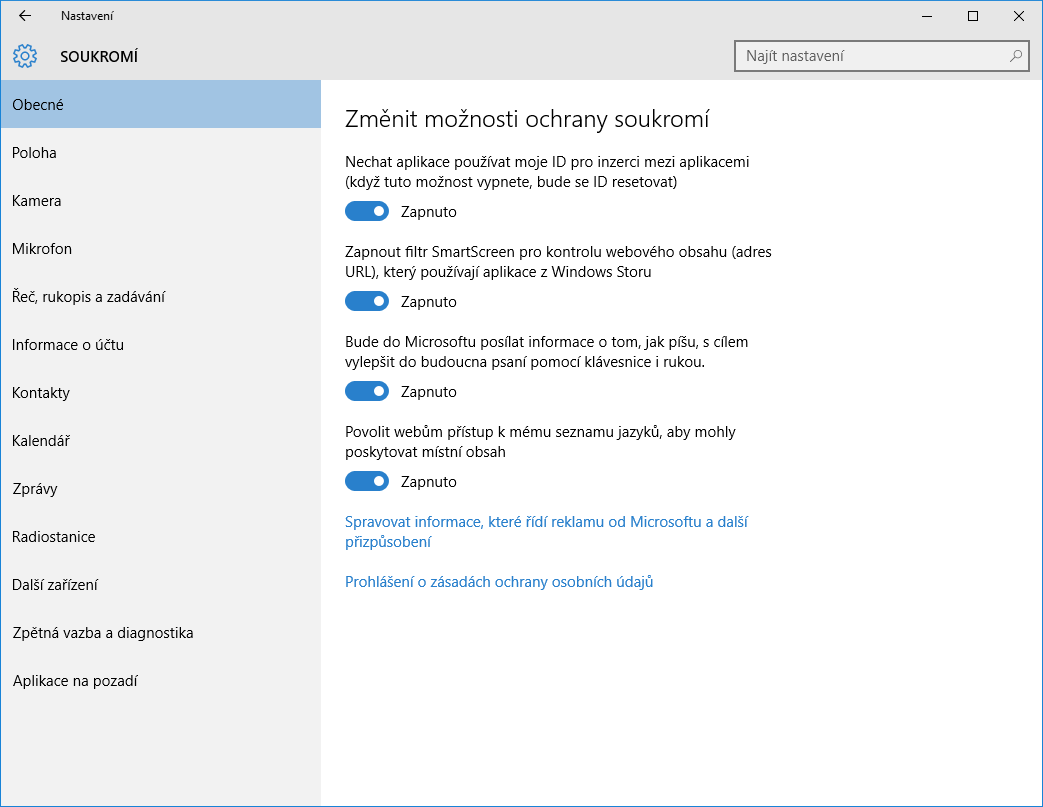
Přístup k nastavení okna klepněte na ikonu systému Windows na klávesnici a potom klepněte na tlačítko Nastavení. Části Aktualizace a zabezpečení a ochrana osobních údajů mají několik možností pro správu operačního systému.
Aktualizace a zabezpečení (Update & Security)
Tato část obsahuje funkce zabezpečení, které vám pomohou spravovat systém jako jsou Windows Update, Windows Defender, Zálohování a obnovení.
Windows Update
Nejdůležitějším způsobem, jak udržet Váš operační systém zabezpečený je zajistit, abyste měli nejnovější verzi operačního systému. Společnost Softpedia News informovala, že počítače se systémem Windows 10 jsou imunní vůči nedávnému viru ransomwaru, který infikoval řadu vysoce profilových systémů v Evropě, včetně britského národního systému zdravotnictví (NHS).
Systém Windows 10 automaticky aktualizuje operační systém. Proces aktualizace můžete spravovat kliknutím na okno upozornění, abyste si vybrali nejlepší čas pro aktualizace. Uvědomte si, že systém aktualizace musí být zapnut a systém aktualizován – nevypínejte počítač, protože to aktualizace přeruší a v nejhorším případě se Vám následně Windows nemusí ani spustit.
Windows Defender
Vestavěný antivirový program, který je dodáván s operačním systémem, poskytuje komplexní ochranu vašich systémů, souborů a online aktivit před viry, malwarem, spywarem a dalšími hrozbami. Systém Windows 10 automaticky spouští kontroly ohrožení a zdraví, poskytuje aktualizaci a zprávu o stavu zdraví. Chcete-li zobrazit aplikaci Windows Defender, postupujte podle odkazu na Centrum zabezpečení aplikace Windows Defender. Doporučení se také zobrazují v sekci Oznámení na hlavním panelu, takže vždy vidíte co program právě provádí. Dále můžete navštívit obchod Microsoft a nechat systém skenovat.
Zálohování
Jakmile jednou ztratíte data, hned pochopíte, že je opravdu důležité mít záložní strategii. Společnost Microsoft doporučuje zálohovat data pomocí externího pevného disku a použít záložku Historie souborů k zálohování.
Po přidání jednotky máte možnost automaticky zálohovat soubory. Můžete nastavit frekvenci zálohování, informovat Windows o tom, jak dlouho si ponechat zálohu a určit konkrétní soubory a složky, které mají zálohovat. Máte také možnost zapnout zálohu, což je užitečné, když cestujete a nemáte s sebou zálohovací jednotku. Zálohu můžete také nastavit na jinou jednotku.
Odstraňování problémů, Obnova
Systém Windows 10 obsahuje řadu nastavení v části Odstraňování problémů, aby jste nalezli a odstranili problémy s počítačem, připojení k internetu a zařízeními. Obnova Vám umožňuje obnovit počítač při uchovávání osobních souborů, obnovení systému Windows z jiného zařízení nebo disku.
Soukromí
Soukromí je další důležitá stránka zabezpečení. Funkce v části Aktualizace a zabezpečení chrání počítač v případě poškození nebo ztráty. Pomocí možností v soukromí můžete ovládat přístup k aplikacím a systému, zařízením, která povolíte odesílání a přijímání dat, a úroveň zpětné vazby, kterou se rozhodnete poskytnout společnosti Microsoft a dalším vývojářům aplikací.
Projděte si nastavení ve všech kategoriích a zjistěte, jak společnost Microsoft a další společnosti používají Vaše data a preference pro přizpůsobení vašich zkušeností. Zkontrolujte nastavení ochrany osobních údajů pro přizpůsobené reklamy, webové stránky a aplikace.
Ujistěte se, že jste si přečetli Prohlášení o zásadách ochrany osobních údajů společnosti Microsoft a přihlaste se na stránky Privacy Professure spravujte nastavení a údaje o ochraně osobních údajů.
Zdroj: internet